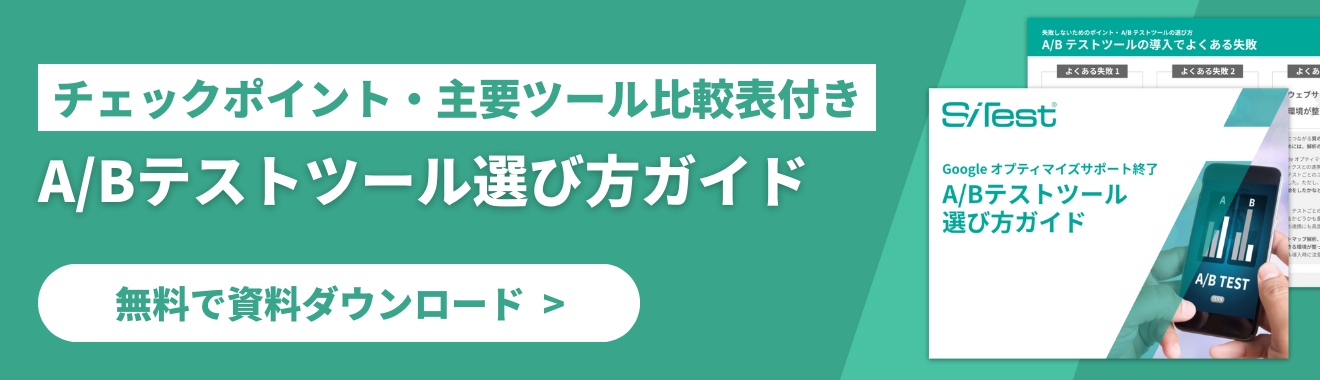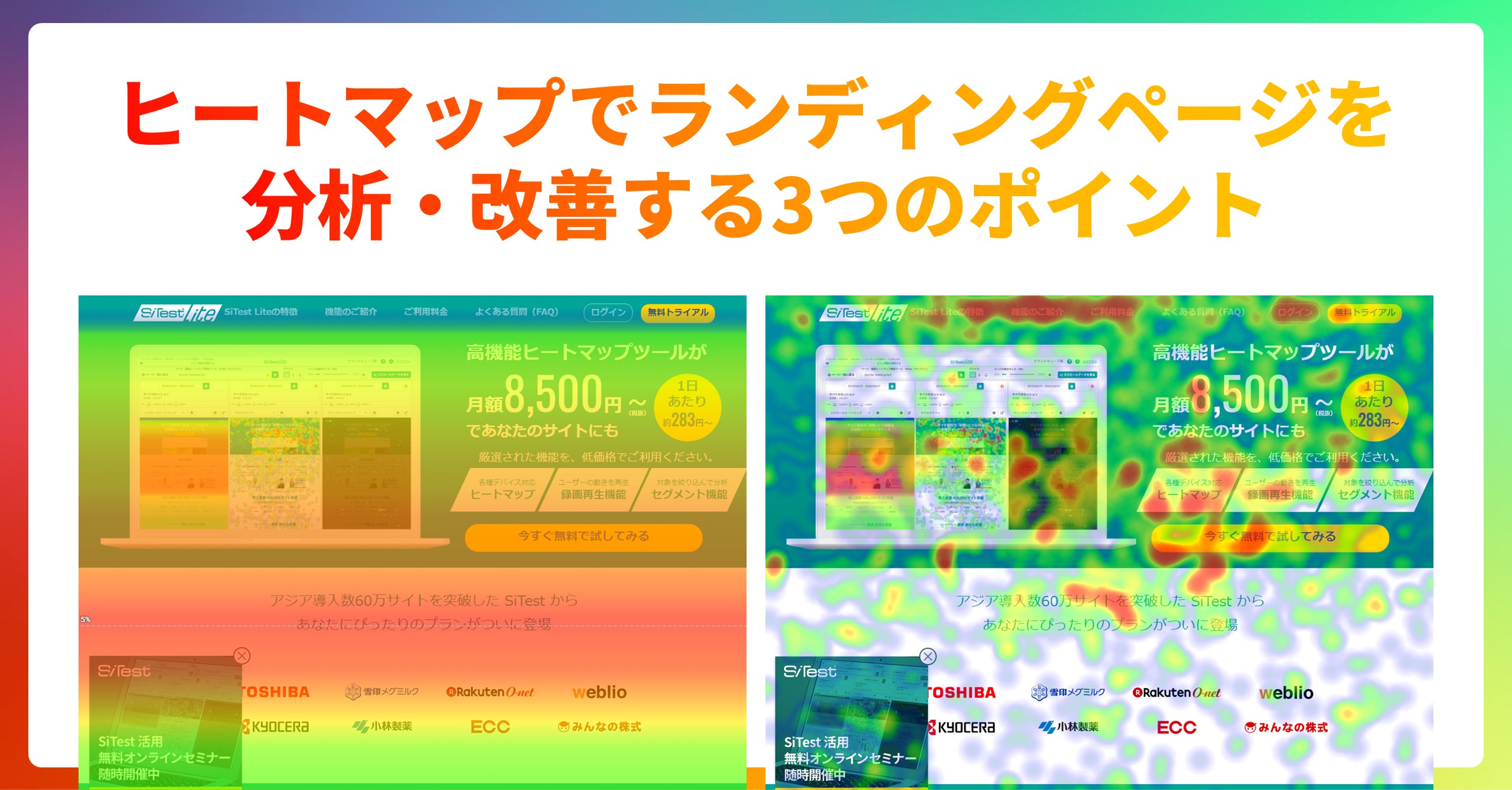【徹底解説】セグメント機能でヒートマップデータをフル活用!データ比較からわかるウェブサイトの課題・改善ヒントを発見!
ヒートマップツールを導入して、正しくウェブサイトの解析⇒改善に活かせていますか?
単純にひとつの滞在時間、直帰率、離脱率のデータを眺めているだけでは、ウェブサイトの改善のヒントが少なく、仮説を立てることに苦しむ人が多くいらっしゃるかと思います。
そんな時に「セグメント」でのデータ比較が役立ちます。
セグメント機能を使いこなすことで、自由自在にデータを解析することが可能です。
今回は、セグメント機能の説明から、よく使用するセグメント比較方法やウェブサイトの課題・改善ヒントの見つけ方をご紹介いたします。
目次
データ解析に役立つセグメントとは
セグメントとは、もともと「区切り」「部分」という意味で、特定の切り口でデータを絞り込むことを指します。
アクセス解析において、セグメントは重要な役割を担います。
当然ですが、ウェブサイトにはたくさんの属性のユーザーが訪れます。
色んな切り口が考えられますが、例えば以下のようなパターンがあるでしょう。
・「初めてサイトに訪問した人」と「2回以上サイトに訪問している人」
・「Google Chrome」「Safari」など、流入ブラウザ別
・「PC」「タブレット」「スマホ」など、デバイスの種類別
SiTest ではそのセグメントごとの属性別の行動をヒートマップで確認することができます。
セグメントの種類
SiTest のセグメントの種類には、大きく分けて「レギュラーセグメント」「カスタムセグメント」の2つがございます。
・レギュラーセグメント : 一般的によく使う設定済みの絞り込み条件
・カスタムセグメント : 自分で設定する絞り込み条件
カスタムセグメントでは、複雑な条件を設定することができます。
これらを使いこなすことで、見たいデータを自由自在に取り出すことが可能です。
レギュラーセグメントの絞込み条件については、 SiTest ヘルプセンターの「レギュラーセグメントの種類」をご覧ください。
カスタムセグメントの設定方法
カスタムセグメントでは全13種類の各条件から、セグメントを作成することができます。

② 計測データの表示に、③で設定する[条件の種類]の計測データを[含む/含まない]かを選択します。
③[条件の種類]を選択します。
2つ以上の[条件の種類]を組み合わせるときは、目的に合わせて[OR]/[AND]ボタンをクリックします。
[OR]:「組み合わせた条件を1つ以上満たした場合」に、計測データを表示します。
[AND]:「組み合わせた条件をすべて満たした場合」に、計測データを表示します。
④[条件の種類]に応じて、目的の値を設定します。
⑤[保存する]ボタンをクリックします。
なお、カスタムセグメントの条件の種類については、 SiTest ヘルプセンターの「カスタムセグメントを作成する」をご覧ください。
SiTest でよく使うカスタムセグメント例
よく利用する主要な3パターンをご紹介いたします。
・URLパラメータでのセグメントを作成
ある特定のURLパラメータ付のURLで流入したユーザーのセグメントを作成することができます。
広告から獲得したユーザーに対して正しくコンテンツが訴求できているか、流入別でのユーザーの行動を解析することができます。
・ゴールを達成したユーザーのセグメントを作成
あらかじめ SiTest 上で「ゴール設定」をしていれば、そのゴールを達成したユーザー、達成していないユーザーのセグメントを作成することができます。
基本的には、ウェブサイトには明確なゴールがあると思いますので、そのゴールを達成したユーザーをセグメントができればユーザーの行動の傾向がわかり、改善に役立ちます。
・A/Bテストのパターンからセグメントを作成
A/Bテスト(SiTest では「スプリットテスト」)のパターンごとにセグメントを作成することが可能です。
テストを行って成果が良くなったパターンのヒートマップを見れば、なぜそのパターンの成果が良かったのかという仮説を立てることができます。
このようにデータを断片的にみることで、ユーザーの行動パターンを可視化し、ページ改善のヒントを発見することができます。
実際にヒートマップのデータを比較してみよう
ヒートマップデータを比較することで、ユーザーの傾向やボトルネック箇所を発見することができ、ウェブサイト改善への道筋を立てていくことができます。
実際にどのようなデータ比較ができるかご紹介いたします。
ヒートマップデータを期間で比較
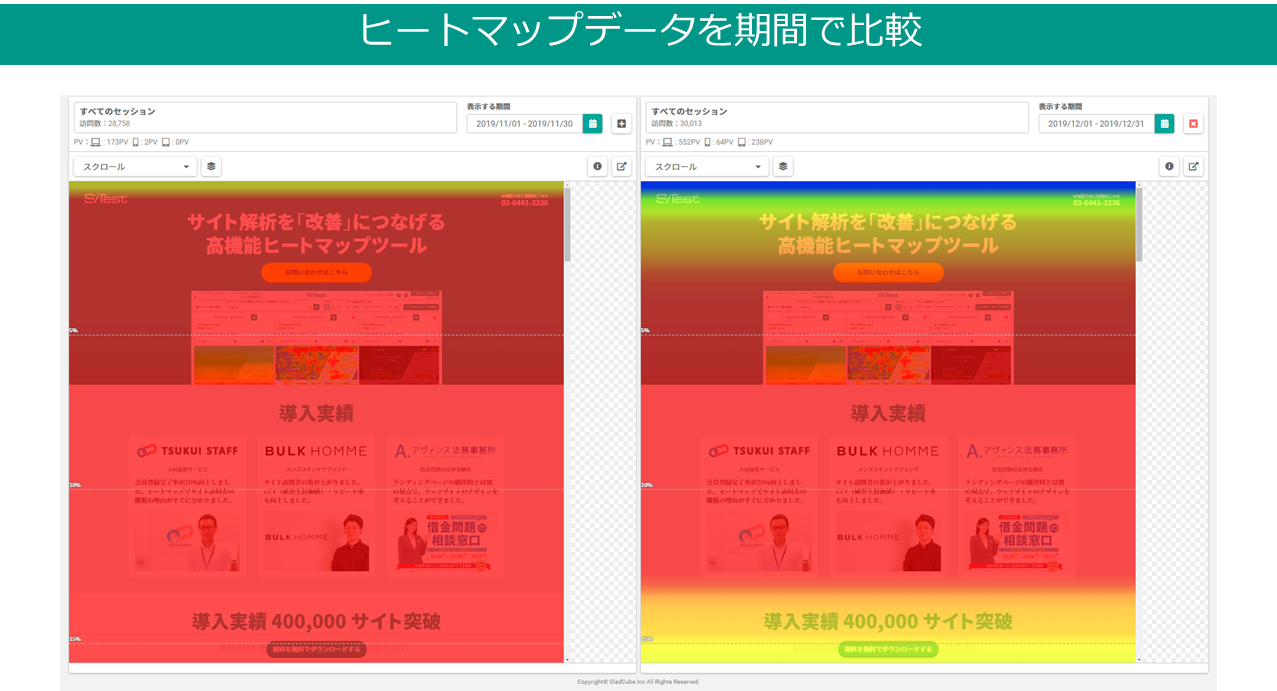
SiTestを利用すれば、ヒートマップの背景取得を毎日自動でHTML保存しているので、過去(更新前)のサイトを再現することが可能です。
ウェブサイトのリニューアル前後で比較いただき、ユーザーの行動がどのように変わったか判断いただくことができます。
ヒートマップデータをユーザー属性で比較
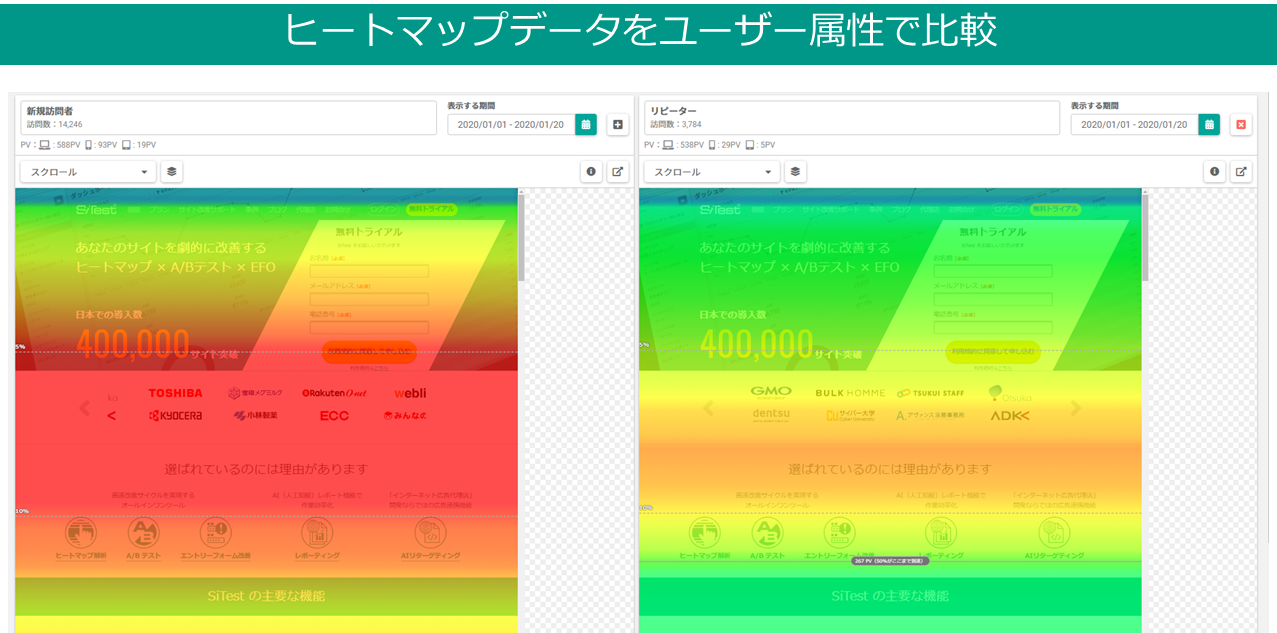
※上記画像は「左:新規訪問者」と「右:リピーター」での比較です。
様々なセグメントをご用意しているので、データを属性ごとに分解して比較することでデータから気づきを得ることができます。
ヒートマップデータを媒体別で比較

※上記画像は「左:ディスプレイ広告流入」と「右:テキスト広告流入」での比較です。
URLパラメータでのセグメントが可能ですので、媒体広告別や広告出稿別でユーザーの行動を比較することが可能です。
ヒートマップデータをA/Bテストパターン別で比較
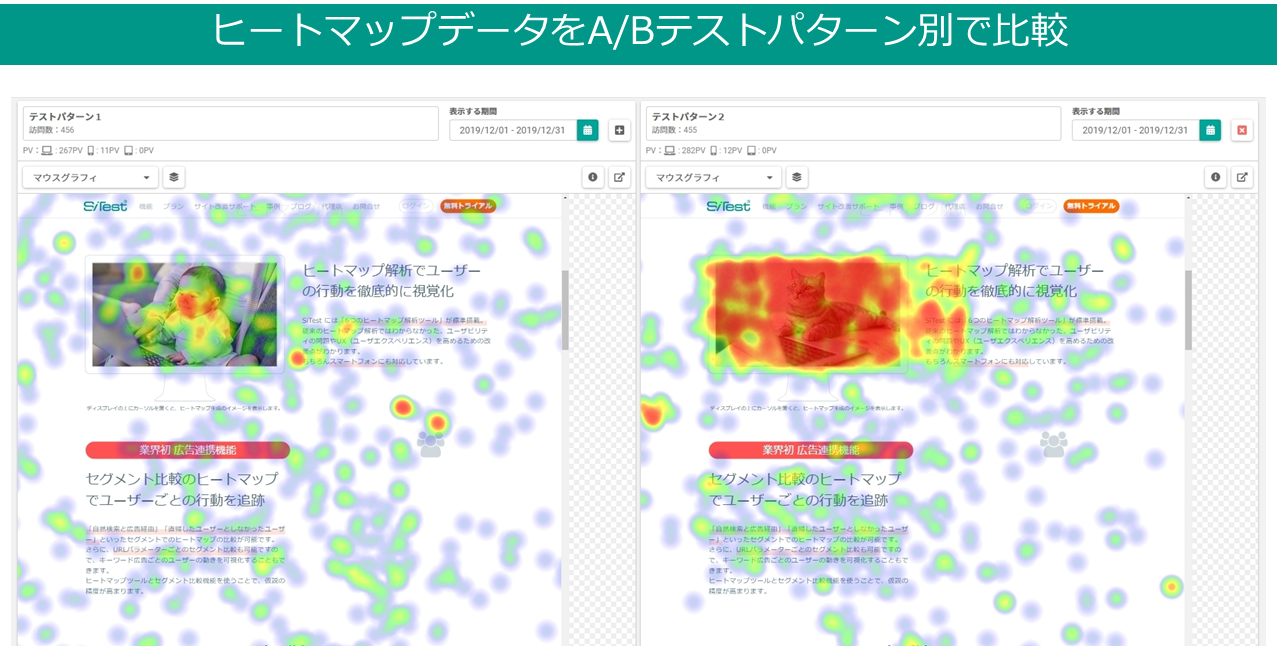
※上記画像は「左:画像テストパターンA」と「右:画像テストパターンB」での比較です。
マウスグラフィのヒートマップで比較することでユーザーの興味・関心を図ることができます。
どちらの画像に反応があるのか、定性的な比較分析が可能です。
セグメント比較の活用方法
流入別で比較して、ユーザーのモチベーションを把握

流入別で比較した例となります。
「自然検索トラフィック」と「有料トラフィック」からの流入ではユーザーのモチベーションは異なることが多いです。
上記の場合、有料トラフィックからの流入がページスクロール率が高く、ユーザーのモチベーションが高いことがわかります。
この場合、有料トラフィックからの流入ユーザーのほうが、コンバージョンにつながる可能性が高いと見れますので、パーソナライズを意識した施策を打つことで効果・改善につながるケースもございます。
テストパターン別で比較して、コンバージョン率を比較
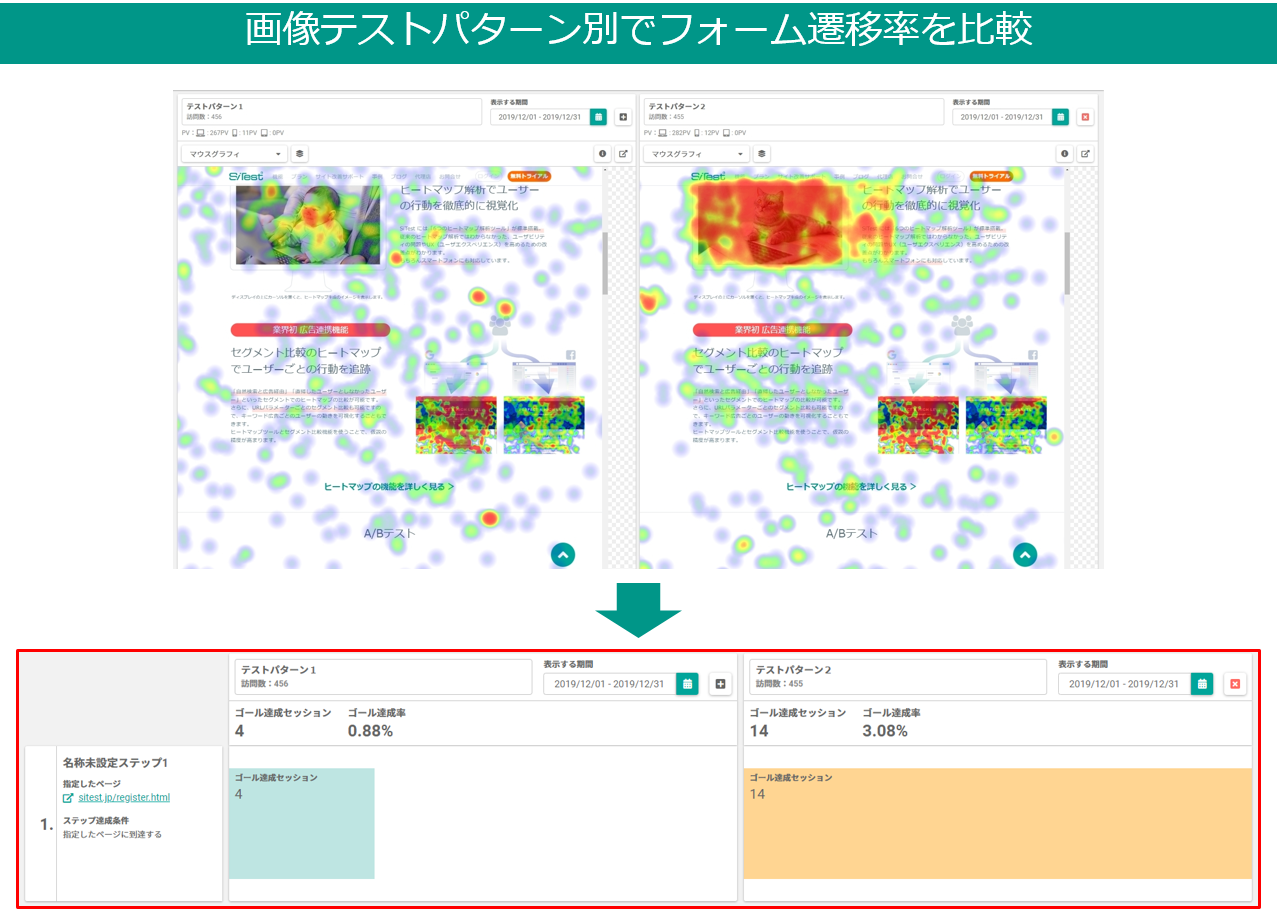
A/Bテストパターン別で比較した例となります。
実際に画像のA/Bテストを行い、マウスグラフィで比較したものと各テストからフォームの遷移率の結果となります。
見てわかる通り、右側の画像がマウスグラフィで赤くなっており、ユーザーの興味が高かったとみられ、さらにフォーム遷移率での比較も大きく有意差が出た結果となりました。
このように、A/Bテスト実施後の効果検証でのセグメント比較も可能ですので、解析⇒改善⇒効果検証のサイクルをスムーズに回すことができます。
さいごに
期間、セグメント比較することで、ウェブサイトの改善ヒントを発見できることがわかりました。
このデータから得た知見で精度の高い仮説を立てることができます。
あとはしっかり施策に反映することが大事です。
データの規則性と特異性を見つけて、改善アイデア(仮説)を立て、スピーディーにPDCAを回して改善していきましょう。
AIを搭載した多機能ヒートマップ解析ツール SiTest(サイテスト)
「SiTest(サイテスト)」は、お客様のウェブサイトにアクセスしたサイト訪問者の行動データを計測し、AIを活用してウェブサイトの分析・改善やウェブサイト上での顧客体験を向上させる「AI搭載 CX 改善プラットフォーム」です。
従来は複数のツールの導入が必要だった「ヒートマップ」、「A/Bテスト」、「EFO(エントリーフォーム最適化)」「アクセス解析レポーティング」「ウェブ接客/動画接客」「チャットボット」などのサービスを『オールインワン』で導入できるので、利用料や学習コストを大幅に削減できます。主な機能の概要は本サービスサイトの「機能」ページをご確認ください。
※「SiTest」はウェブブラウザ上で動作する ASP(Application Service Provider)で、毎月/毎年ごとに定額の料金をお支払いただくことで利用できるサブスクリプション型のサービスです。
※「SiTest」は株式会社グラッドキューブが日本国内で開発・運営・サポートしています。
面倒なタグ設置サポートや初期設定サポート、オンラインデモ等、サポートも非常に充実しています。
無料トライアル実施中ですので、ぜひ以下よりお問い合わせください!
-
お問い合わせ
SiTest の導入検討や
他社ツールとの違い・比較について
弊社のプロフェッショナルが
喜んでサポートいたします。 -
コンサルティング
ヒートマップの活用、ABテストの実施や
フォームの改善でお困りの方は、
弊社のプロフェッショナルが
コンサルティングいたします。
今すぐお気軽にご相談ください。
今すぐお気軽に
ご相談ください。
(平日 10:00~19:00)
今すぐお気軽に
ご相談ください。
0120-90-5794
(平日 10:00~19:00)
グラッドキューブは
「ISMS認証」を取得しています。

認証範囲:
インターネットマーケティング支援事業、インターネットASPサービスの提供、コンテンツメディア事業
「ISMS認証」とは、財団法人・日本情報処理開発協会が定めた企業の情報情報セキュリティマネジメントシステムの評価制度です。